Med Photoshop kan du målrette og forbedre lyset i dine billeder uden at bekymre dig om tekniske detaljer. I denne tutorial vil jeg føre dig gennem de nødvendige trin for effektivt at tilpasse dine pensler og forberede de nødvendige penselspidser til din lys male. Så kan du arbejde kreativt og hurtigt. Vi vil fastlægge genveje til at forstørre og formindske penselspidser og downloade de nødvendige pensler. Lad os komme i gang med det samme!
Vigtigste indsigter
- Brug af genveje til justering af penselstørrelse fremskynder arbejdsprocessen.
- Det rette pensel sæt er afgørende for lys maling.
- Passende penselindstillinger, især vinkel jitter, sikrer et tiltalende resultat.
Trin 1: Indlæs billede i Photoshop
Først skal du åbne dit billede i Photoshop. Du vil opdage, at det allerede har nogle cool visuelle komponenter, men der er stadig plads til forbedring, især når det kommer til lyssætning. Når du har gengivet et billede, er det nyttigt at efterbehandle det i Photoshop for at tilføje klarhed og struktur samt optimere det overordnede billede.
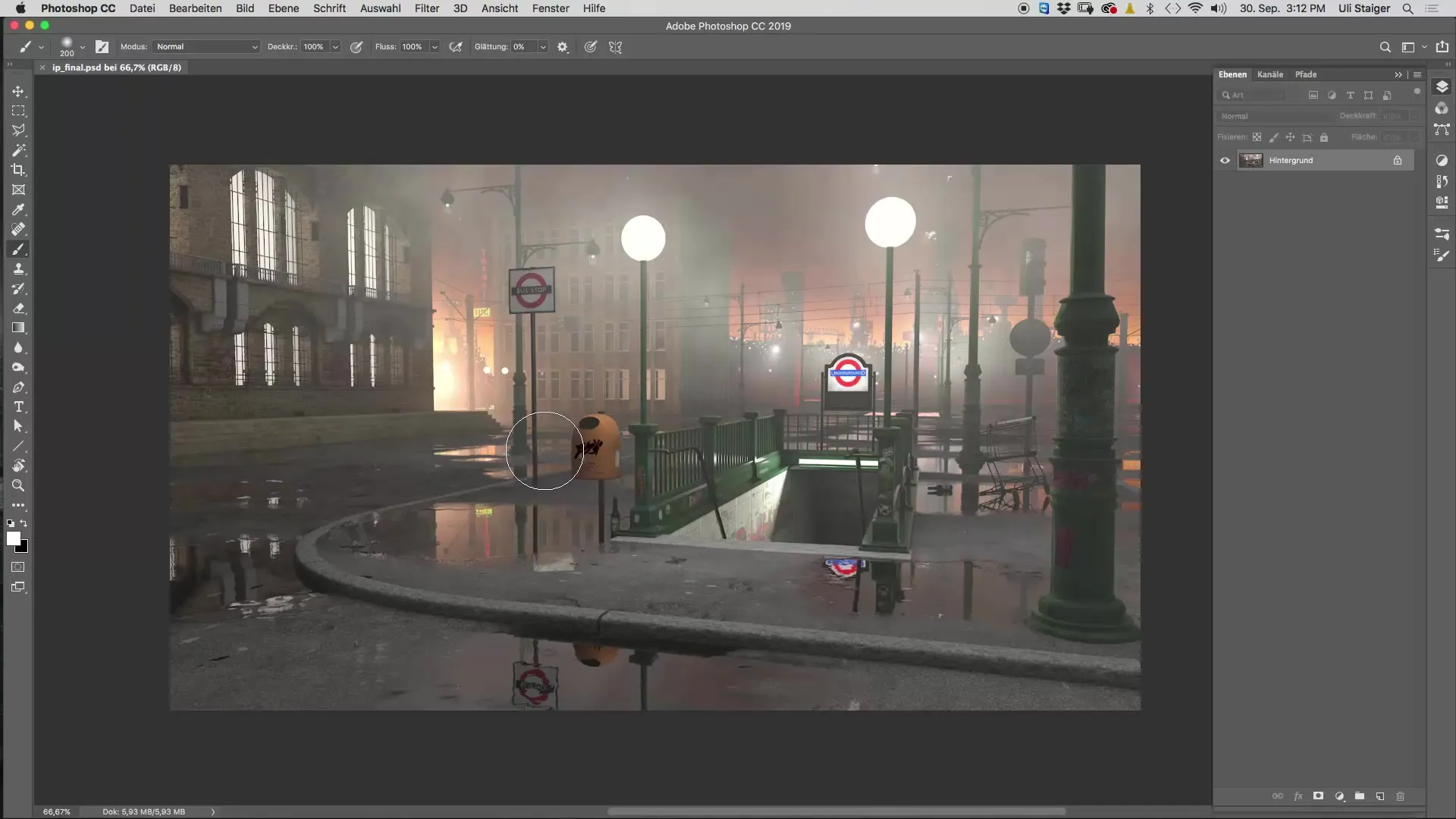
Trin 2: Fastlæg genveje til penselstørrelser
For hurtigt at kunne justere penselstørrelsen er det en god idé at tilpasse indstillingerne i Photoshop. Gå til menuen "Rediger" og vælg "Tastaturgenveje". Her kan du specifikt justere funktionerne til at formindske og forstørre penselstørrelsen. Søg i listen efter "Formindsk penselstørrelse" og "Forstør penselstørrelse".
Her anbefaler jeg at bruge "ø" til at formindske og "Raute" til at forstørre. Så kan du hurtigt justere penselspidsen via dit tastatur, hvilket sparer dig for meget tid.
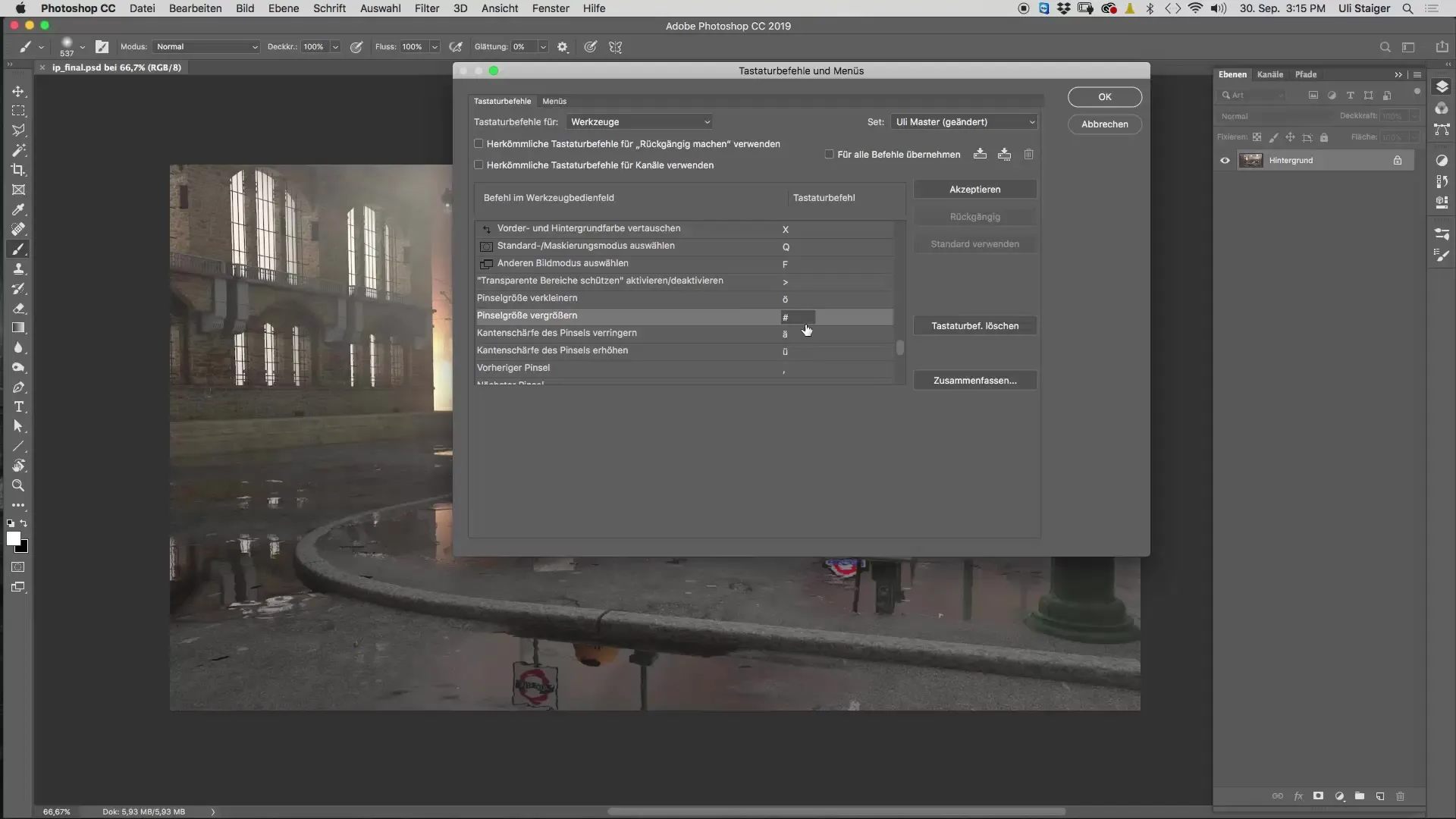
Trin 3: Importer pensler
Dernæst har du brug for et passende penselsæt. Du kan enten bruge standardpenslerne eller downloade et specielt sæt. "Brush Easy" sæt er særligt velegnet til at skabe realistiske lyseffekter eller tåge. Gå til hjemmesiden og download sættet. Derefter importerer du penslerne via "Importer pensler" i Photoshop.
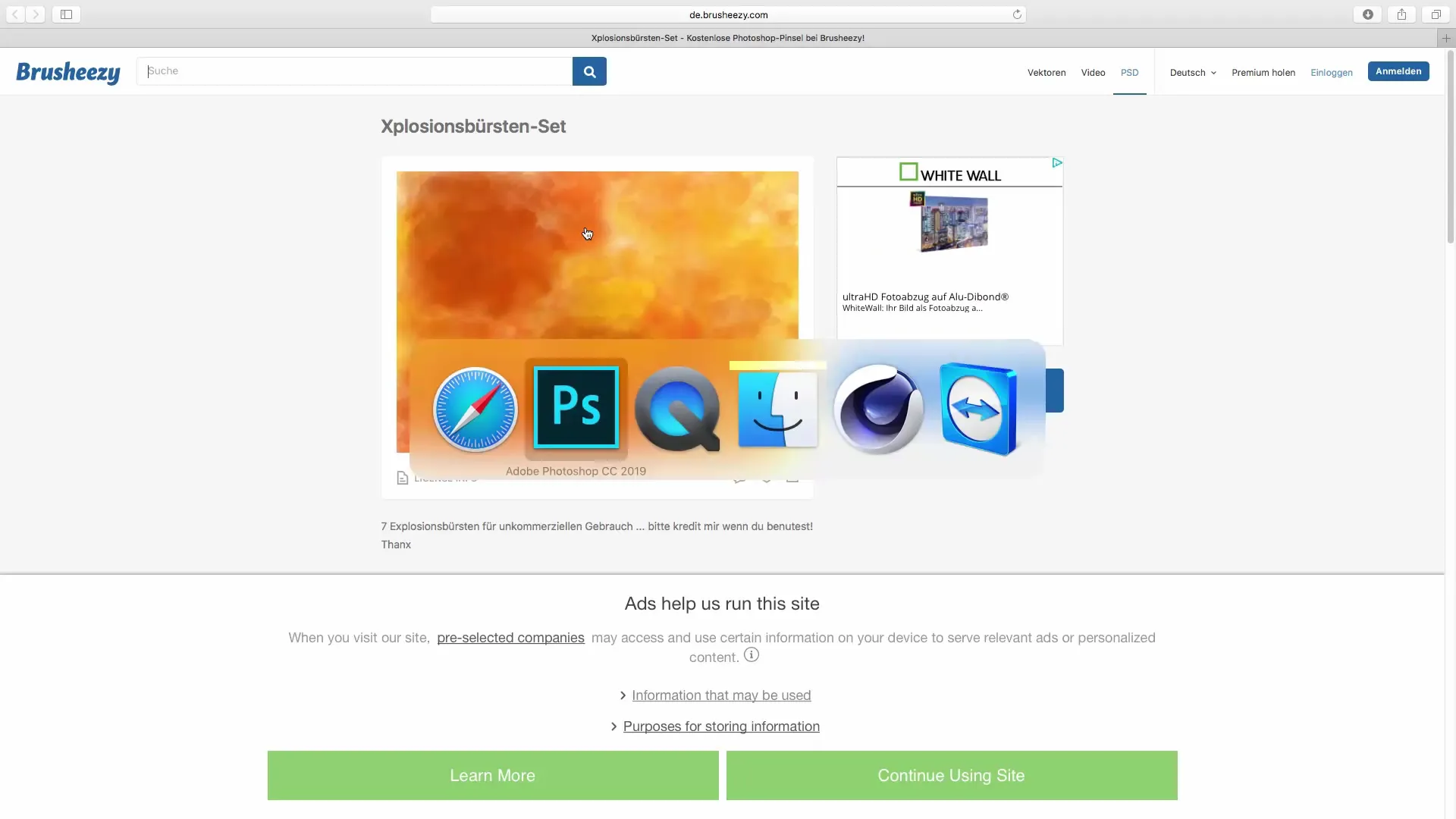
Når du har importeret penselsættet, vil du se de nye pensler nederst i din penseloversigt.
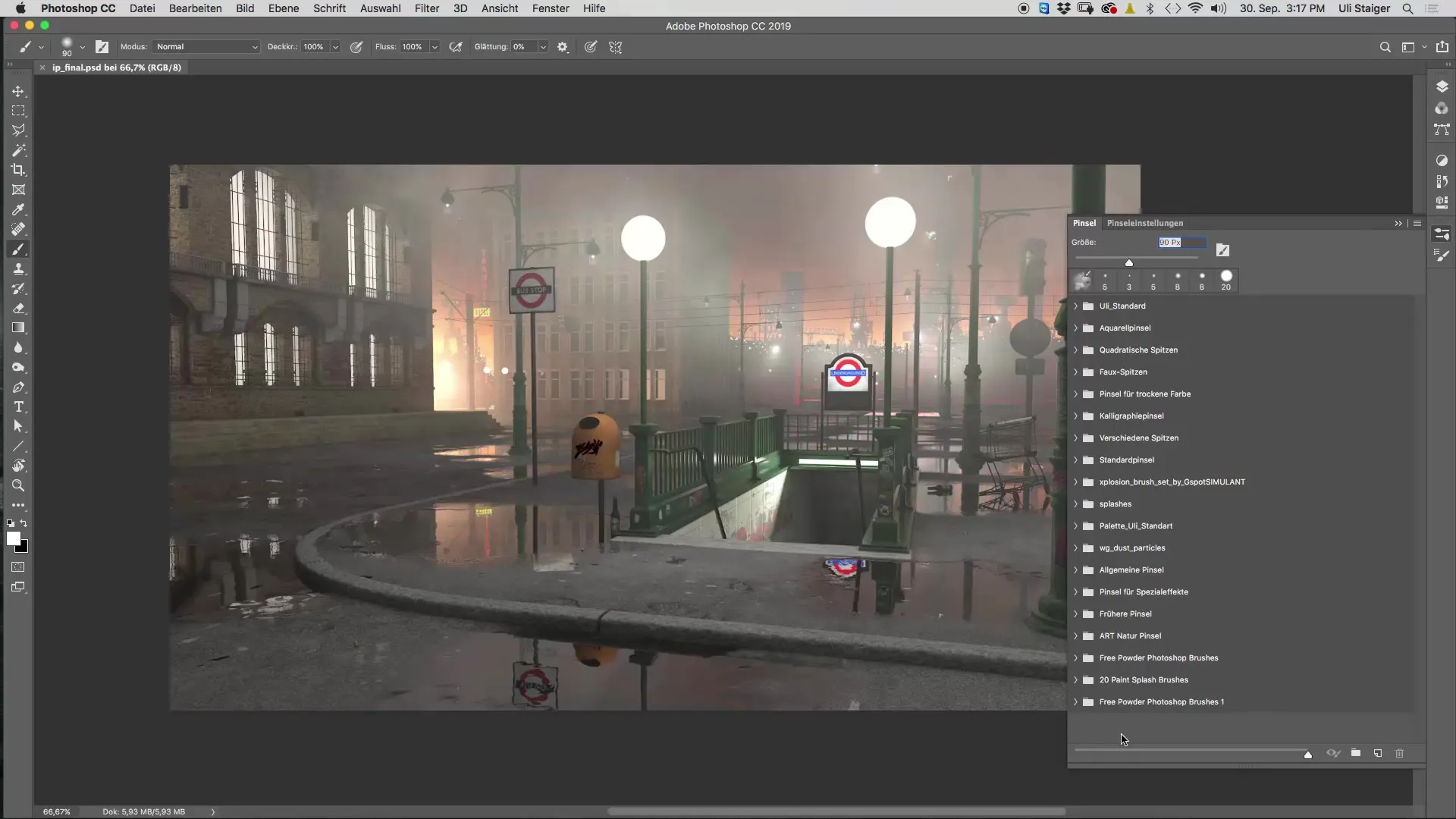
Trin 4: Juster pensler
Vælg en pensel, som du vil bruge, og sørg for at justere indstillingerne for penselformen. Gå til penselindstillingerne og vælg indstillingen "Formegenskaber". Aktiver funktionen "Vinkel jitter" for at variere gentagelsen af dine penselstræk. Sæt vinklen til ca. 50%–80% for at opnå en interessant effekt.
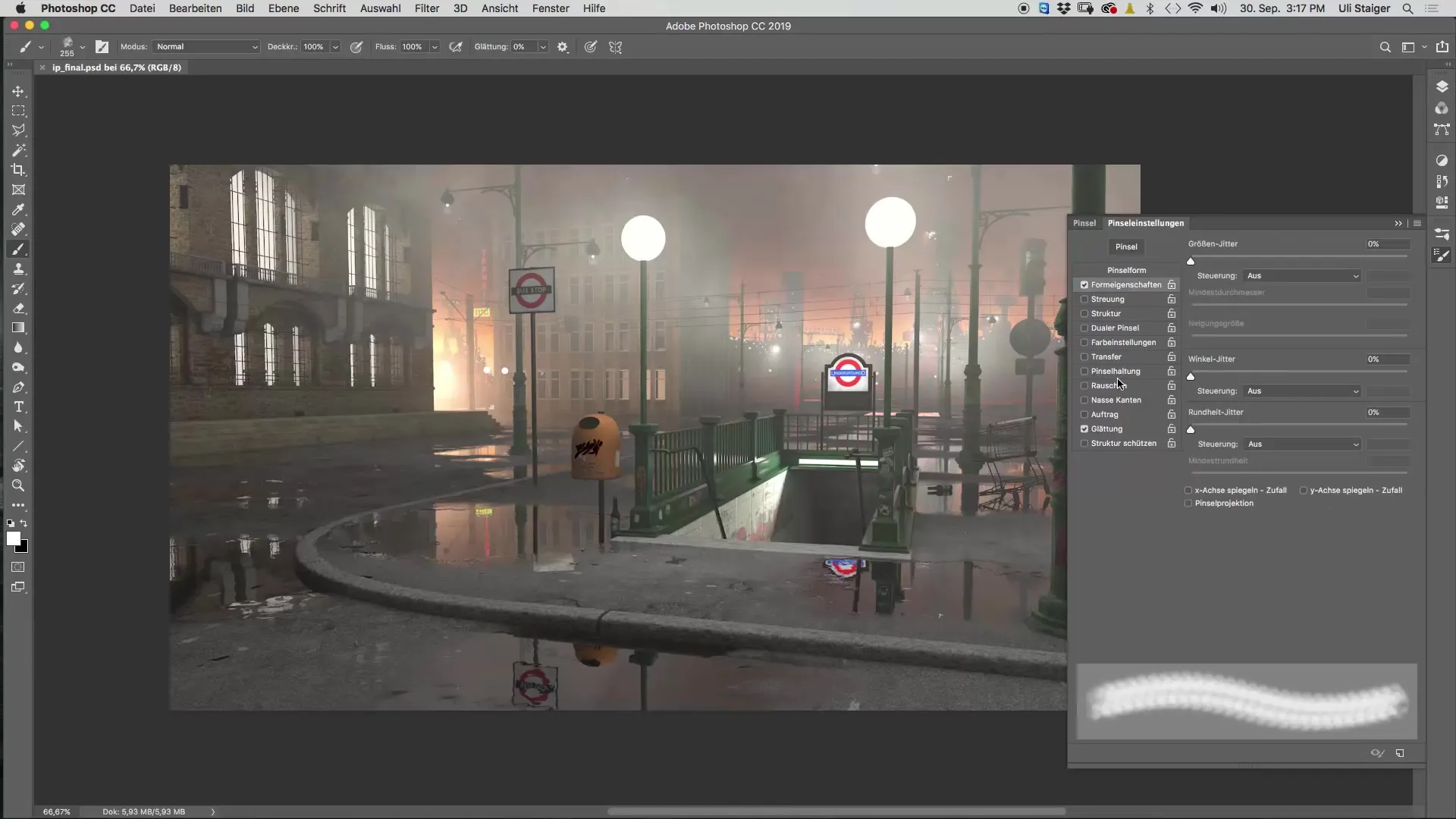
Med disse justeringer er du klar til de næste trin i lys maleriet.
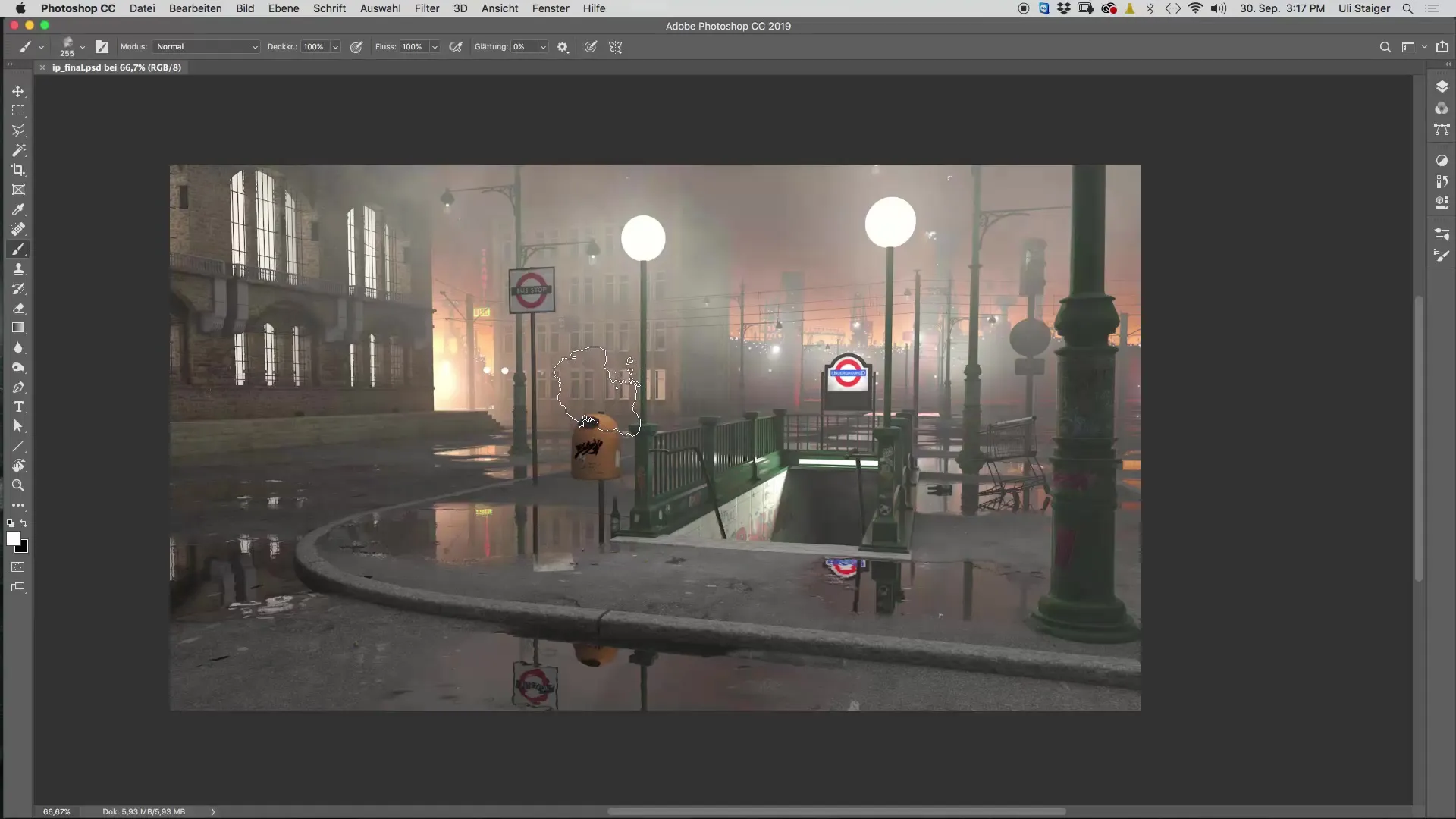
Resumé – Photoshop til lysmaleri: Effektive pensel- og genvejsindstillinger
Med disse enkle trin har du konfigureret Photoshop, så du hurtigt kan justere penselstørrelsen og bruge et passende penselsæt. Dette gør dit lysmaleri både mere effektivt og mere kreativt.
Ofte stillede spørgsmål
Hvordan downloader jeg penselsættet?Besøg hjemmesiden "Brush Easy" og download penselsættet i det ønskede format.
Hvordan importerer jeg pensler til Photoshop?Gå til "Pensler" og vælg "Importer pensler". Find den downloadede fil og importer den.
Hvilke genveje skal jeg bruge til penselstørrelser?Du kan bruge "ø" til at formindske og "Raute" til at forstørre penselstørrelsen.
Hvordan justerer jeg penselindstillingerne?Klik på penselindstillingerne, vælg "Formegenskaber" og aktiver funktionen "Vinkel jitter".
Kan jeg også lave egne pensler?Ja, i Photoshop kan du også skabe og tilpasse dine egne pensler for at opnå individuelle effekter.


